Komme i gang med Meta Quest 3: A Beginner's Guide

Den nylig utgitte Meta Quest 3 er det nyeste frittstående VR-hodesettet fra Meta. Som Metas nyeste alt-i-ett VR-system, tilbyr Quest 3 en enda mer oppslukende og komfortabel opplevelse uten behov for en PC eller ledninger.
Denne guiden gir en oversikt over hvordan du kommer i gang med Meta Quest 3, inkludert:
- Sette opp hodesettet ved å lade, tilpasse og konfigurere med mobilappen
- Laste ned apper og spill fra Quest Store
- Navigere i grensesnittet ved hjelp av de redesignede Touch-kontrollerne
- Nøkkelfunksjoner som passthrough med blandet virkelighet og håndsporing
- Tips for bevegelsessyke, å finne den ideelle passformen og annen grunnleggende veiledning
Enten du er ny i virtuell virkelighet eller oppgraderer fra et eldre hodesett, les videre for å bli kjent med Metas bemerkelsesverdige nye frittstående Quest 3-enhet. Med oppgradert ytelse og teknologi som Snapdragon XR2-chipsettet, pannekake-linser og funksjoner for blandet virkelighet, flytter Quest 3 grensene for autonom VR.
Sette opp din Meta Quest 3
Meta Quest 3 kommer pent pakket med alt du trenger for å begynne å utforske VR rett ut av esken. Her er hva som er inkludert:
- Quest 3-hodesettet
- To redesignede Meta Quest Touch-kontrollere
- Strømadapter og ladekabel
- AA-batterier til kontrollerne (forhåndsinstallert)
- Hurtigstartguide

Før du bruker ditt nye hodesett, anbefales det å sørge for at både kontrollerne og hodesettet har litt lading.
Touch-kontrollerne leveres klare til bruk med AA-batterier allerede satt inn. De trenger ikke lading, bare bytt batterier når de er tomme.
For hodesettet, koble det til med den inkluderte strømadapteren og USB-C-kabelen i minst 2 timer før første gangs bruk. Quest 3 kommer delvis ladet – akkurat nok strøm til å fullføre den første oppsettsprosessen og prøve noen apper og spill. Men du vil ønske å lade det helt opp for å få mest mulig spilletid før du må koble det til igjen.
Når hodesettet og kontrollerne er slått på, er du klar til å fullføre onboarding-prosessen. Dette innebærer å laste ned Meta Quest-mobilappen, koble til hodesettet og konfigurere din nye Quest 3 til ditt trådløse nettverk og Meta-konto.
Komme i gang med VR
Når du har fullført den første oppsettet, er det på tide å ta på seg hodesettet og begynne å utforske virtuelle verdener. Her er noen tips for å bli kjent med din nye Meta Quest 3:
Tilpasning av hodesettet
- Plasser Quest 3 forsiktig over øynene og hodet. Flytt de justerbare bakstroppene og toppstroppen for å finne en tettsittende, men behagelig passform.
- Stram først toppstroppen forsiktig for å ta mesteparten av vekten bort fra ansiktet ditt. Juster deretter bakstroppen.
- Passformen skal være sikker, men ikke for stram. Gjør inkrementelle justeringer til bildet ser klart ut.
Slå på og kontrollere
- Slå på hodesettet ved å trykke og holde inne av/på-knappen på venstre side til Meta-logoen vises.
- Fjern plastflikene fra Touch-kontrollerne. Når de er på, flytt dem rundt – du vil se dem gjengitt i VR.
- Følg instruksjonene på skjermen for å fullføre oppsettet. Angi språk, juster IPD ved hjelp av linseglidebryteren nederst til venstre på hodesettet til bildet er klart.
Koble til og fullføre oppsettet
- Koble til WiFi ved å finne nettverksnavnet ditt eller skanne en QR-kode i mobilappen.
- Last ned Meta Quest-appen for Android eller Apple og logg inn eller opprett en konto. Godta datatillatelser.
- En programvareoppdatering vil finne sted ved første oppsett. Hodesettet vil starte på nytt etterpå.
- I VR, skriv inn paringskoden som vises på telefonen din for å koble til hodesettet og fullføre.
- Bruk menyene til å redigere profilen din, opprette din avatar, endre innstillinger, bla i butikken og mer.

Sette opp Guardian
Et viktig steg for sikkerhet og innlevelse er å sette opp ditt Guardian-spilleområde. Dette skaper en virtuell grense som varsler deg hvis du kommer for nær kanten av ditt brukbare område.
- Se deg rundt i rommet ditt for å kartlegge plassen. Quest vil automatisk foreslå et romskala eller stasjonært Guardian basert på tilgjengelig plass.
- Du kan også velge å lage din egen tilpassede grense ved hjelp av det manuelle Guardian-oppsettet. Dette er den samme prosessen som Quest 2.
- For spill med blandet virkelighet kan det være lurt å vurdere å opprette en tilpasset romskala-guardian, og spore den litt utenfor veggene dine. Du blir også tatt til et romoppsett der vegger og tak automatisk blir oppdaget for deg. Når dette er gjort, bekrefter du plasseringen av vegger og skisserer eventuelle møbler eller gjenstander i spilleområdet ditt.
- Den gratis appen "First Encounters" som er inkludert på Quest 3, er en flott måte å teste blandet virkelighet og innstillingene dine.

Å ta noen minutter til å nøyaktig kartlegge omgivelsene dine med Guardian vil gjøre det mulig for deg å utforske virtuelle verdener trygt og komfortabelt. Quest 3 gjør det enkelt å tilpasse Guardian-grensen for romskala- eller stasjonær spilling.
Å bli komfortabel med menyer, kontroller og Guardian vil hjelpe deg å få den beste VR-opplevelsen. Meta Quest 3 gjør det enkelt å dykke inn og begynne å spille!
Laste ned apper og spill
Meta Quest Store tilbyr et omfattende bibliotek med over 500 apper og spill å velge mellom. Her er noen tips for å finne og laste ned flott innhold:
Bla i butikken
- Bla gjennom og installer apper direkte på Quest 3-hodesettet ditt via Butikk-ikonet i den universelle menyen.
- Bruk Meta Quest-mobilappen til å fjernstyre blaing, kølegge nedlastinger og administrere Quest-appene dine.
- Du kan også bla i Quest Store online på https://www.meta.com/experiences/ og fjerninstallere apper til hodesettet ditt.
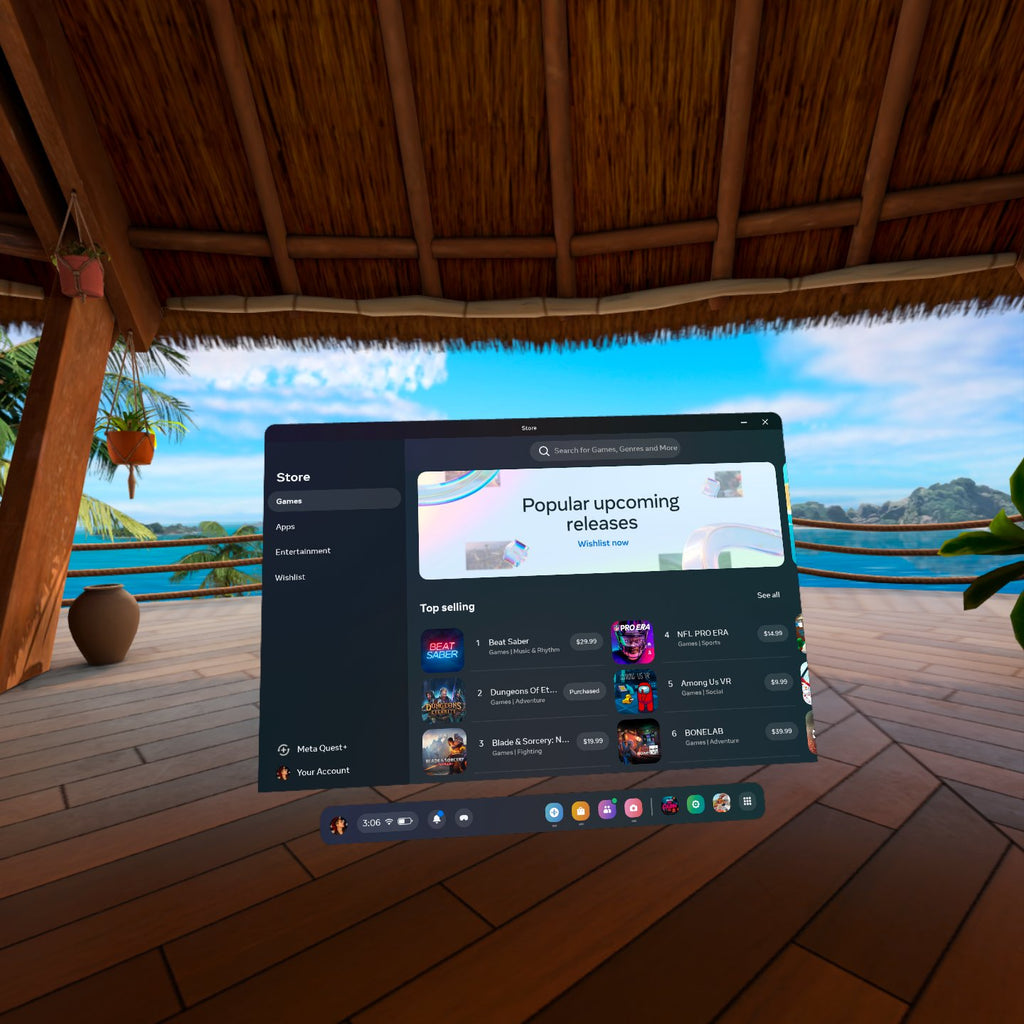
Anbefalte apper og spill
Noen populære apper for å komme i gang:
- Beat Saber – Beat Saber er et spennende VR-rytmespill hvor du slår flygende musikkrytmer med synkroniserte neonsabler. Med avhengighetsskapende spill, håndlagde nivåer satt til et energisk lydspor og konkurransedyktig flerspiller, leverer Beat Saber en intens, futuristisk danseopplevelse som ingen annen.

- Superhot VR – Superhot VR er et intenst actionspill som gir en unik, saktefilm-vri på førstepersons skytespill, og utfordrer deg til å nøye sikte og unngå mens tiden bare beveger seg fremover når du beveger deg. Med sin stilige spillestil som visker ut grensene mellom strategi og kaos, gir Superhot VR en enestående filmatisk VR-actionopplevelse.

- Job Simulator – Job Simulator er et hysterisk VR-simuleringsspill som lar deg oppleve ulike jobber fra en fortid der roboter ennå ikke har tatt over, inkludert kokk, kontorarbeider, butikkmedarbeider og mer – kontor-eskapadene dine vil få deg til å le høyt mens du skaper uorden på arbeidsplassen.

- Population: One – Population: One er et spennende battle royale-skytespill bygget fra grunnen av for VR, som setter 24 spillere mot hverandre i et kappløp om å bli den siste personen som står gjennom rask kamp, bygging og bevegelse i luften. Med en rekke konkurrerende moduser, sosiale knutepunkter og kontinuerlige innholdsoppdateringer, tilbyr Population: One hjertepumpende flerspilleraction som fullstendig fordyper deg i sin kinetiske verden.

- Elixir – Elixir er en finurlig håndsporings-opplevelse hvor du spiller som en lærling som lærer å manipulere magiske drikker og kaste lekne trylleformler, samhandle med rampete skapninger og løse gåter i et sjarmerende absurd trollmannsverksted.
![]()
- The Climb 2 – The Climb 2 er et fantastisk VR-fjellklatringsspill som lar deg klatre fotorealistiske fjellklipper og urbane skyskrapere uten tau eller grenser, og tester ferdighetene og nervene dine mens du klatrer for den beste tiden på visuelt imponerende baner.

- Walkabout Mini Golf – Walkabout Mini Golf tilbyr realistisk minigolf-spill over vakkert designede baner, med online flerspillerstøtte, opplåsbare nattmoduser, skattejakter og ekstra DLC – sving køllen din, se ballen reagere akkurat som i virkeligheten, og mestr hvert unike hull på din jakt etter en hole-in-one.

Administrere lagringsplass
Quest 3 tilbyr rask intern lagringsplass på 128 GB eller 512 GB, avhengig av hvilken versjon du kjøpte. Slik administrerer du lagringsplass:
- Avinstaller apper du ikke bruker regelmessig for å frigjøre plass. Du kan installere dem på nytt når som helst.
- Prioriter apper med høyere oppløsning for den raskere integrerte lagringen fremfor ekstern.
- For å avinstallere apper, gå til biblioteket ditt, klikk på de tre prikkene på appikonet, og velg Avinstaller.
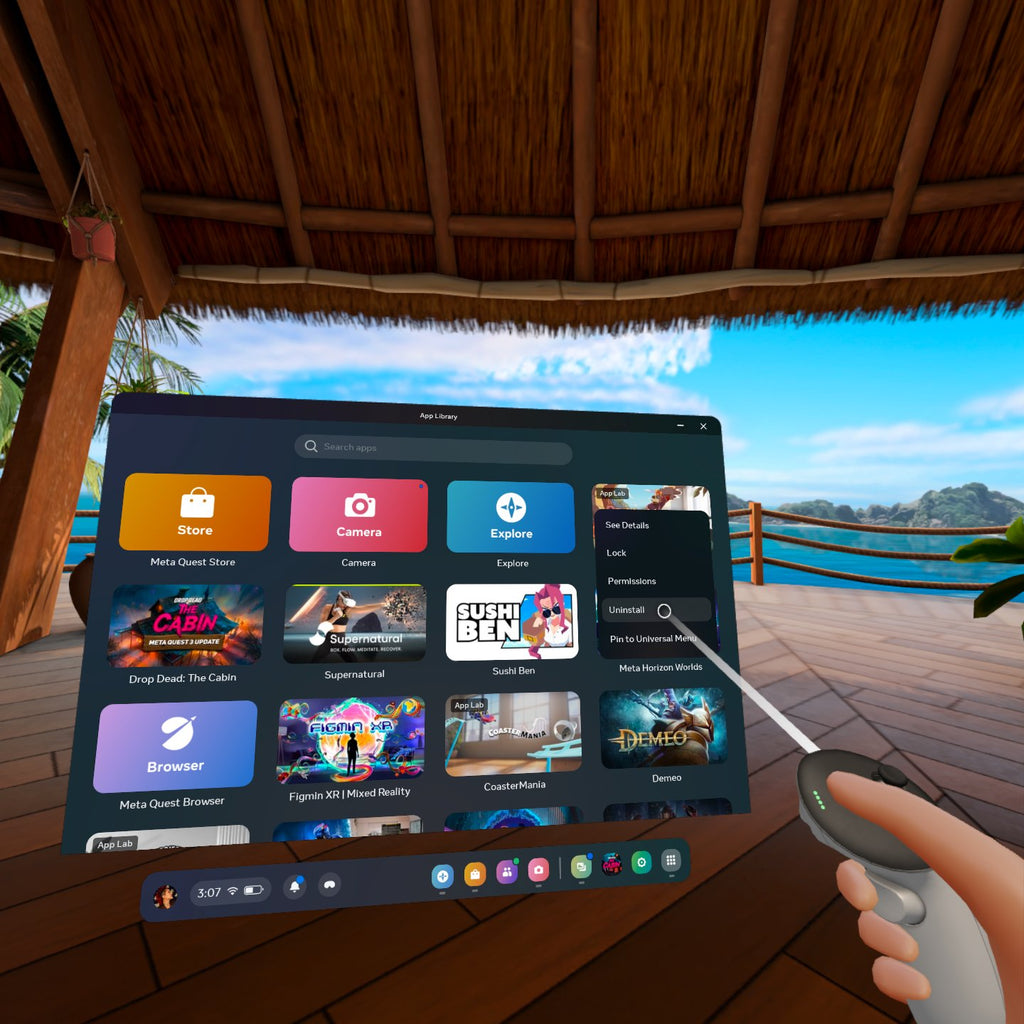
Med tonnevis av oppslukende opplevelser å velge mellom, vil du ønske å sjekke ut butikken for å finne de perfekte appene og spillene som passer for deg. Nedlasting av nytt innhold direkte til hodesettet ditt gjør det enkelt å fortsette å spille.
Bruke Touch-kontrollere
De redesignede Touch-kontrollerne som følger med Quest 3 er nøkkelen din til å samhandle med virtuelle verdener. Her er en oversikt over kontrollene:
Holde kontrollene
- Plasser ring- og lillefingeren i ringen nederst. Dette sikrer kontrolleren i hånden din.
- Hold pekefingeren på avtrekkerknappen og tommelen på den analoge spaken.
- Pek med pekefingeren for å styre siktstrålen. Knappene skal føles komfortabelt tilgjengelige.
Knapper og funksjoner
- Triggere: Klem for å velge, gripe, skyte.
- Knapper: Trykk for menyalternativer, samhandle med objekter.
- Analoge spaker: Flytt for å navigere i menyer, teleportere.
- Grep: Klem for å plukke opp objekter, bruke verktøy.
Samhandle i VR
- Pek og teleporter ved å rette strålen din og deretter trykke på tommelspaken.
- Grip objekter ved å klemme grepsutløseren mens du svever over dem.
- Velg menyalternativer ved å peke på dem og deretter trykke på en knapp.
- Manipuler objekter ved å gripe og bevege hendene dine naturlig.

De intuitive kontrollene på Touch-kontrollerne lar deg samhandle med VR på livaktige måter. Pek, grip, klem, trykk – bruk bare naturlige bevegelser med hendene dine. De redesignede ringene og teksturene gjør Touch enda mer komfortable og oppslukende.
Få "VR-ben"
For nye brukere kan virtuell virkelighet noen ganger forårsake bevegelsessyke-symptomer som hodepine, kvalme eller svimmelhet. Her er noen tips for å komme deg komfortabelt inn i VR:
- Ta korte, hyppige pauser – stopp hvis du føler deg ukomfortabel. Øk øktlengden sakte.
- Bruk «snap turning» og teleporteringsbevegelsesalternativer når det er mulig for å unngå bevegelsessyke.
- Sett opp et trygt lekeområde med et fritt gulvareal og ingenting å snuble i.
- Hold deg sentrert i din vergeramme og vær oppmerksom på dine virkelige omgivelser.
- Øk ventilasjonen og rett en vifte mot lekeområdet ditt. Hold deg hydrert.
- Ingefær, mynte eller ingefærgodteri kan bidra til å lindre kvalme.
- Start med stasjonære spill og opplevelser før intens kunstig bevegelse.
- Juster skjermens lysstyrke og IPD for å optimere bildeklarhet og redusere øyestrain.

Det tar tid å bygge opp "VR-benene" dine. Ta det rolig, ta pauser ved første tegn på ubehag, og arbeid deg gradvis opp til lengre økter. Se vår dyptgående guide om hvordan du overvinner VR-syke for flere tips her.
Avanserte tips og innstillinger
Når du har mestret grunnleggende, her er noen avanserte tips og innstillinger for å optimalisere opplevelsen din:
Finjustere innstillingene dine
- Juster din IPD nøyaktig ved hjelp av linsejusteringshjulet på nederste venstre side av hodesettet for skarpere bildefokus.
- Rekalibrer vergerammen din hvis sporingen føles feil.
- Endre lysstyrke og nattmodus i innstillingene for komfort.
Casting og skjermdeling
- Cast Quest-spillet ditt til kompatible TV-er, datamaskiner eller mobile enheter i nærheten for at andre skal se.
- Bruk den innebygde casting-funksjonen, Chromecast eller tredjepartsapper som AirScreen med en Amazon Firestick. Vi har laget en guide om alle de ulike alternativene og hvordan du setter opp det her.
Talekommandoer
- Bruk talekommandoer med hodesettmikrofonen din for å starte apper, ta skjermbilder, starte/stoppe casting og mer.
Foreldrekontroll
- Sett opp restriksjoner for foreldrekontroll på apper, sosiale funksjoner, kjøp og spilletid.
- Bruk passord eller PIN-kodebeskyttelse for å forhindre uautorisert tilgang.

Å utforske innstillingene låser opp flere måter å tilpasse opplevelsen din på. Still inn VR-miljøet ditt for maksimal komfort og innlevelse ved hjelp av de avanserte verktøyene og funksjonene som er tilgjengelige.
---
Og det avslutter vår nybegynnerguide for å komme i gang med den bemerkelsesverdige nye Meta Quest 3! Vi har dekket alt fra første oppsett, nedlasting av apper, bruk av de intuitive kontrollerne, unngå VR-syke, og tilpasse innstillinger for den beste opplevelsen.
Quest 3 gjør det enkelt og komfortabelt å dykke inn i virtuelle verdener rett ut av esken. Nå som du er kjent med det grunnleggende, kan du begynne å utforske det brede spekteret av oppslukende apper og spill som er tilgjengelige. Ikke glem å ta det rolig, ta pauser, og gradvis venne deg til VR for å unngå bevegelsessyke mens du får "VR-benene" dine.
For flere tips og hjelp med din nye Quest 3, sjekk ut Metas offisielle støtteside og fellesskapsfora. Ha det gøy på VR-reisen din! Gi oss beskjed om hva dine favoritt Quest-apper og -spill er, og del andre tips for nye brukere i kommentarene. Metaverset venter!



How do you exit a program
Please help my husband how to use.his meta quest 3 mixed reality headset the direction r so small even with his glasses he cannot read it he’s 73 yrs old he does not want to return we wants to play it someone please help him thanks
I bought my husband the meta 3 virtual reality mixed reality head set he does not know how to use it the direction r so tiny writing even with his glasses it’s way to small he is 73 if u can send us directions on email so he can learn how to use it we do well over 750.00 which I pd for in full thank u he’s so excited to use it he doesn’t want to return it he’s had it since Christmas
Lets not forget adults that may wear glasses some longer than 5 3/8 " will have a fit problem. Might be nice to have a vocabulary list of the new words rookies need to learn! thanks for your helpful basic info.
Thank you, I’m new and your info helps me. I’ll stay in touch